Word设置艺术字文字环绕的两种方法
1、打开Word文档,选中要设置文字环绕的艺术字。

2、单击“艺术字工具”下的“格式”选项卡。
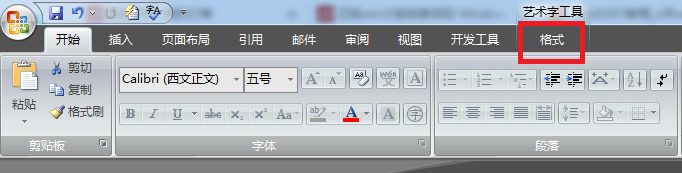
3、在“排列”功能组中,单击“文字环绕”按钮。
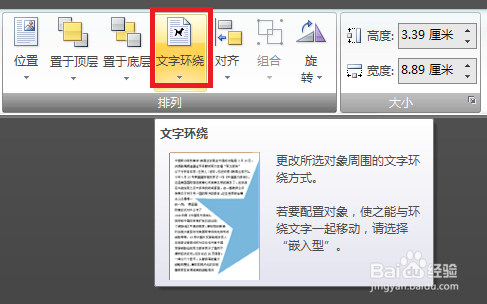
4、在下拉菜单中选择文字环绕方式。
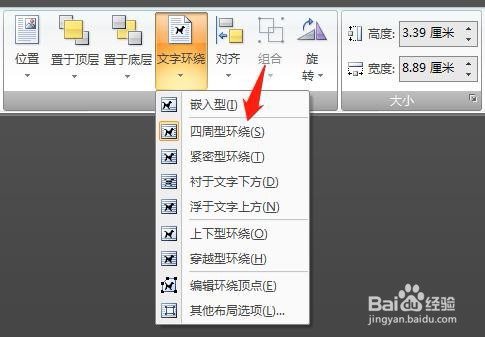
1、鼠标右击要设置文字环绕的艺术字,在下拉菜单中单击“设置艺术字格式”。
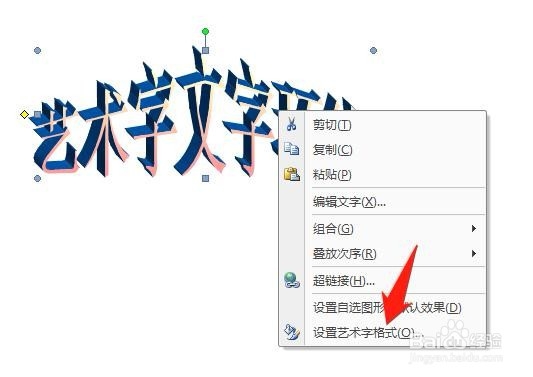
2、在“设置艺术字格式”对话框中,单击“版式”选项卡。
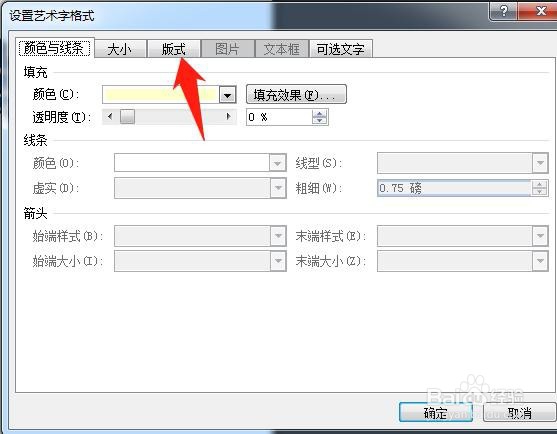
3、根据个人需要选择环绕方式,除了“嵌入型”外,还可以选择“水平对齐方式”。
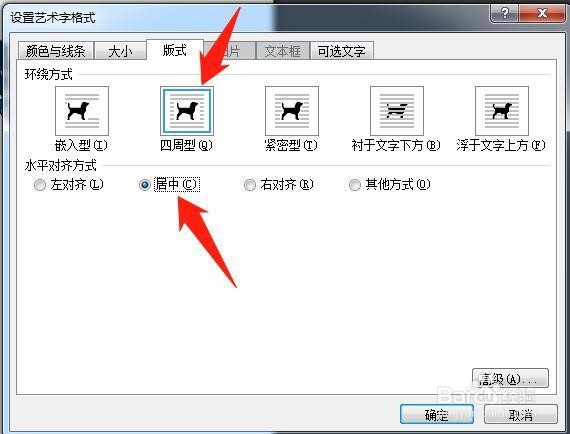
4、也可以单击“高级”按钮,进入“高级版式”对话框中,选择更多其他的文字环绕方式,设置完成单击“确定”按钮即可。
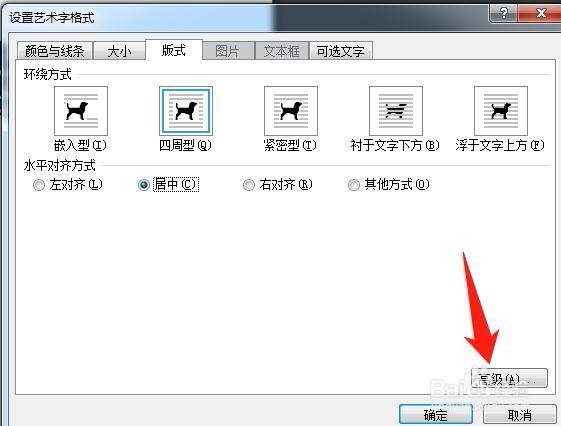
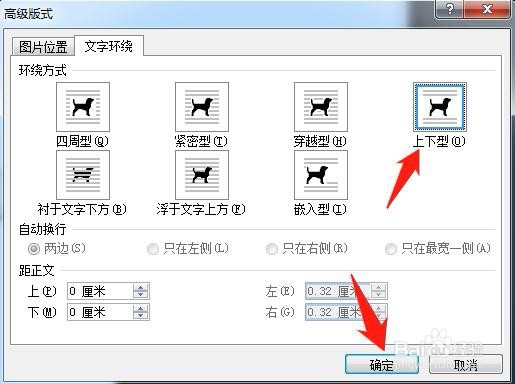
声明:本网站引用、摘录或转载内容仅供网站访问者交流或参考,不代表本站立场,如存在版权或非法内容,请联系站长删除,联系邮箱:site.kefu@qq.com。
阅读量:91
阅读量:108
阅读量:156
阅读量:26
阅读量:186